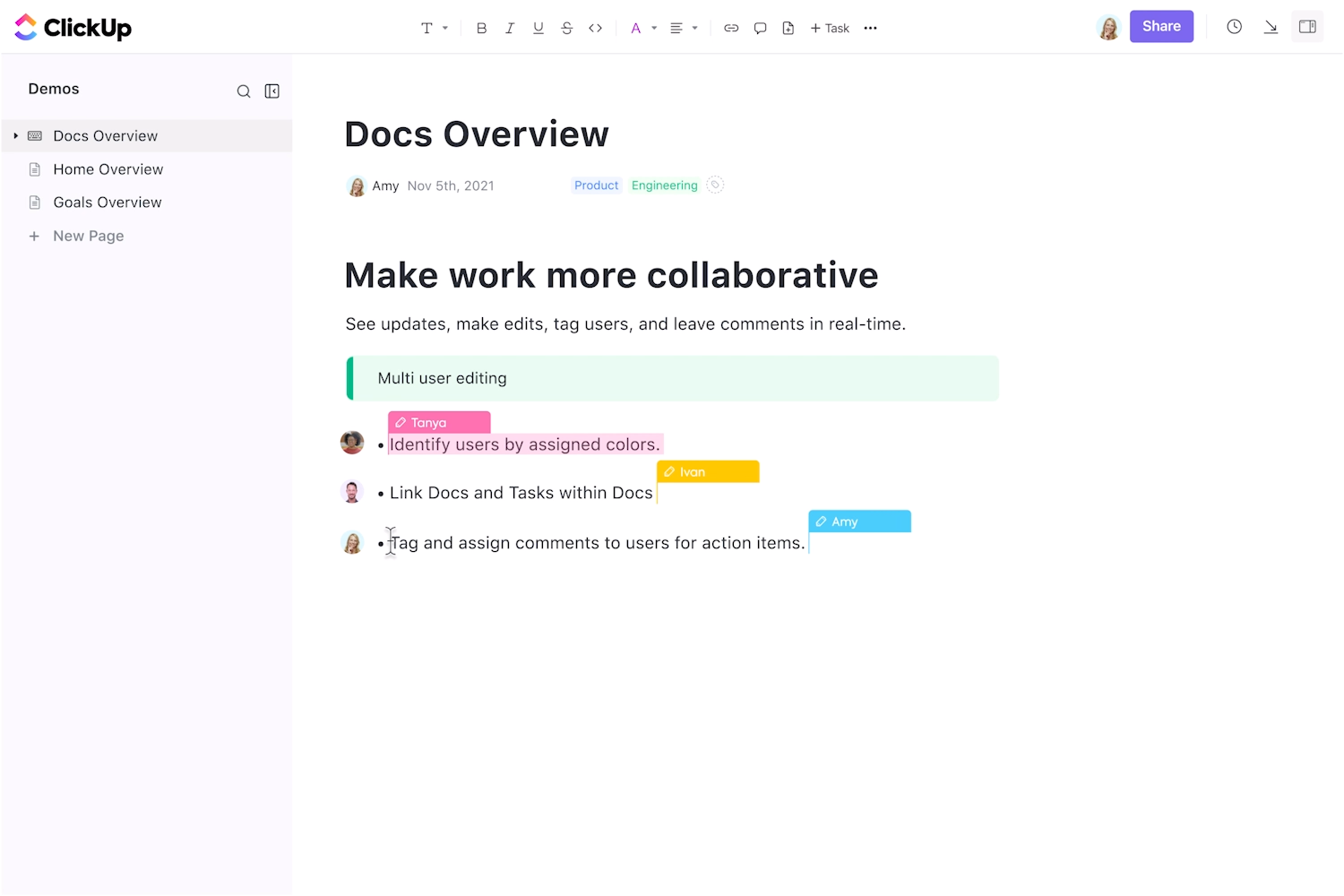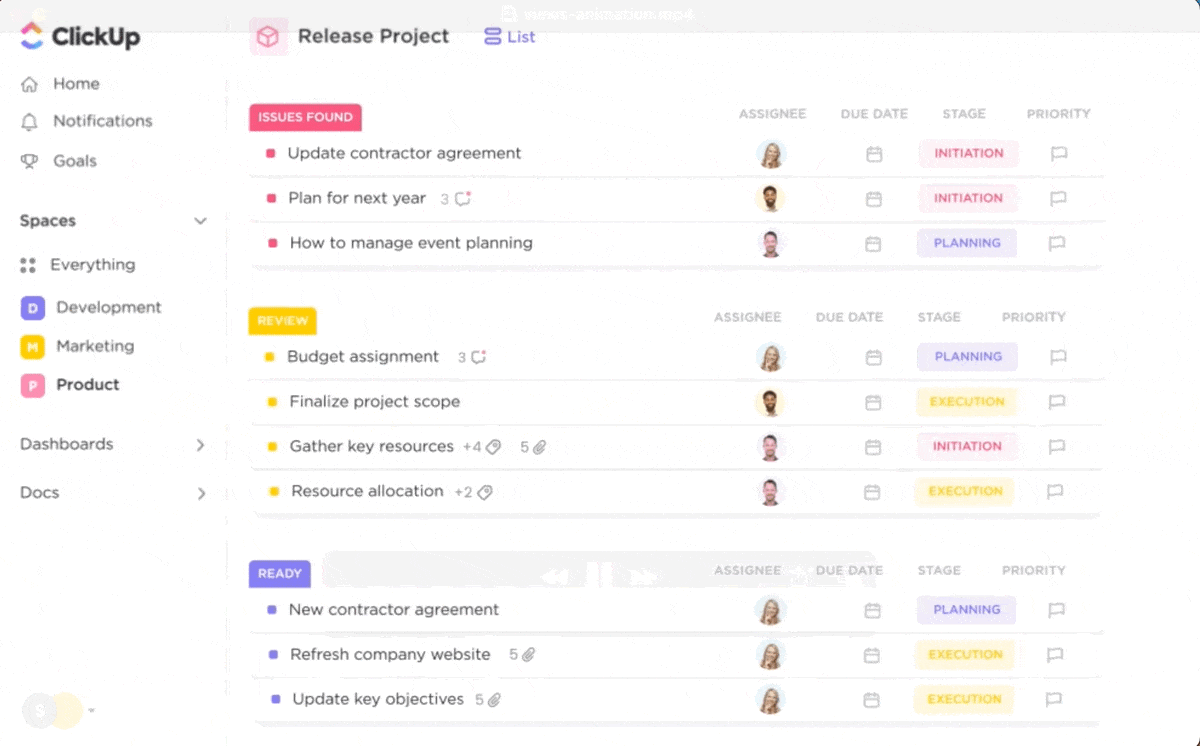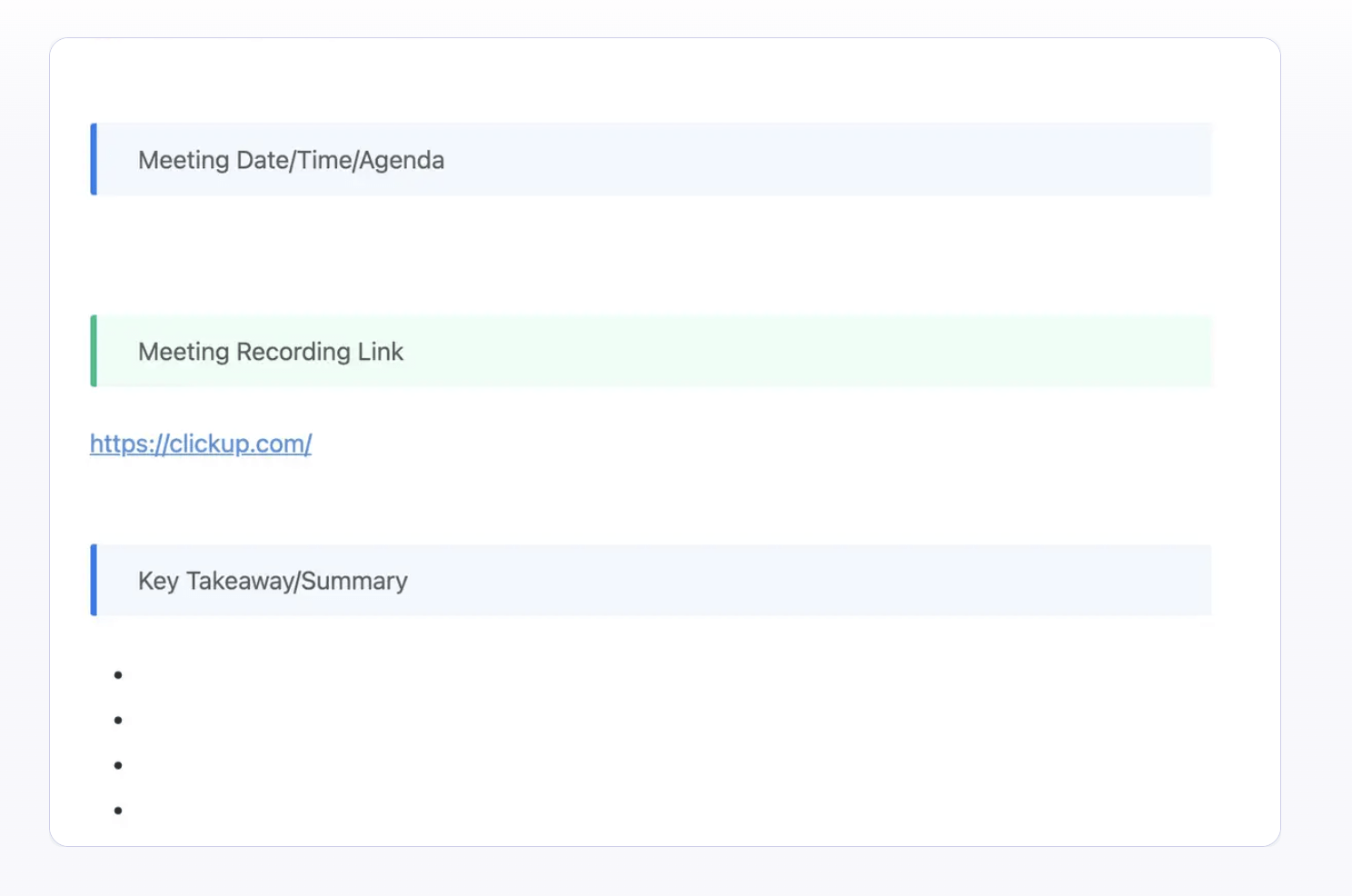Một số người cho rằng ghi chú là một nghệ thuật, và chúng tôi đồng ý với quan điểm này. Mỗi người có một phong cách ghi chú riêng. Một số người thích sử dụng nhiều yếu tố hình ảnh, trong khi những người khác lại thích cách tiếp cận truyền thống hơn với các đoạn văn và dấu đầu dòng được cấu trúc gọn gàng.
Dù bằng cách nào, việc tạo ra những ghi chú hiệu quả và có tác động mạnh mẽ đòi hỏi sự sáng tạo và tư duy phản biện.
Nếu bạn là người thường xuyên ghi chú (cho công việc hoặc cá nhân), chúng tôi tin rằng bạn có thể đang tìm kiếm một công cụ ghi chú đơn giản nhưng đầy đủ hàm.
Nhưng nếu bạn quá bận rộn để thử hàng tá công cụ ghi chú có sẵn, chúng tôi có giải pháp cho bạn!
Trong blog này, chúng tôi đã so sánh hai công cụ ghi chú phổ biến, Joplin và Obsidian, và xem xét từng công cụ có thể phù hợp với nhu cầu của người dùng như thế nào.
Ngoài ra, chúng tôi còn gợi ý cho bạn một lựa chọn thay thế tuyệt vời cho Joplin và Obsidian, một ứng dụng thú vị và tương tác hơn.
Joplin là gì?
Joplin là một ứng dụng ghi chú và danh sách công việc cần làm mã nguồn mở, hoạt động trên máy tính để bàn và thiết bị di động.
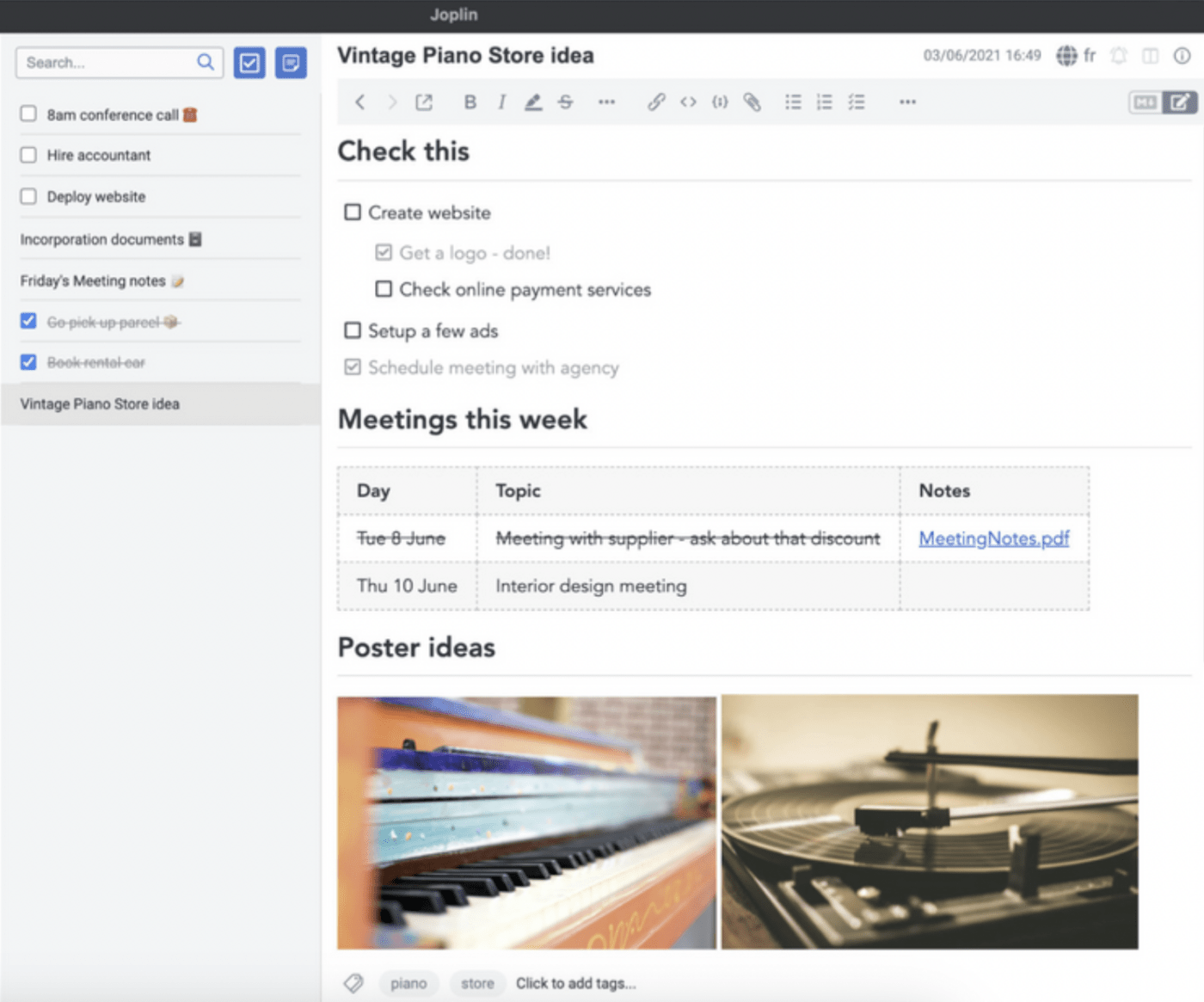
Các ghi chú trong Joplin được sắp xếp thành 'sổ ghi chép', có thể chia sẻ với bất kỳ ai bạn muốn. Bạn có thể truy cập ứng dụng từ máy tính, điện thoại hoặc máy tính bảng bằng cách liên kết với dịch vụ đám mây của Joplin.
Các nhóm quản lý dự án thường sử dụng Joplin để tạo sổ ghi chép chuyên dụng cho nghiên cứu của họ và hợp nhất thông tin từ nhiều nguồn khác nhau vào một địa điểm duy nhất.
Các tính năng của Joplin
Joplin cung cấp các tính năng đa dạng để giúp bạn quản lý công việc và ghi chú một cách an toàn.
Tính năng #1: Ghi chú đa phương tiện
Tạo và lưu trữ ghi chú dài với trình chỉnh sửa Markdown của Joplin. Sử dụng các tùy chọn định dạng như tiêu đề và dấu đầu dòng để định dạng thông tin để dễ đọc hơn. Bạn cũng có thể tải lên hình ảnh, tệp video, PDF và liên kết để ghi chú của bạn có bối cảnh nhất có thể.
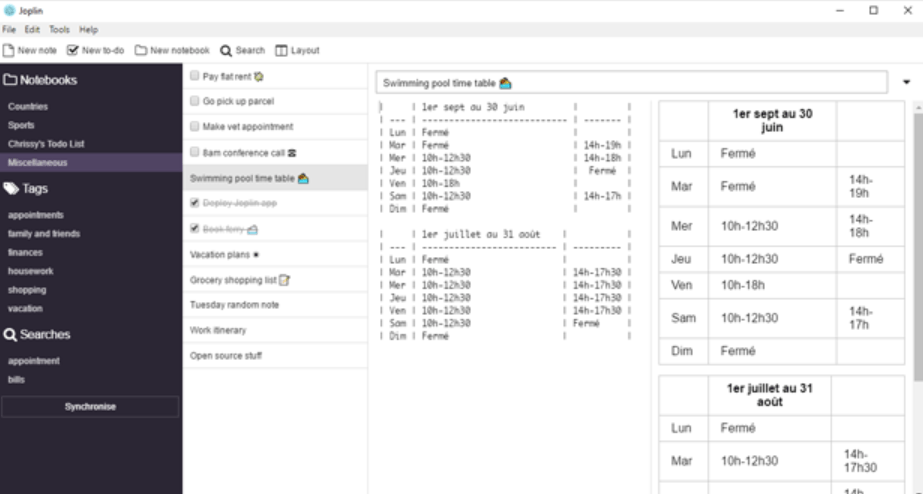
Dù bạn sử dụng phương pháp ghi chú nào, với Joplin, bạn có thể sắp xếp các ghi chú mới vào sổ ghi chép và gắn nhãn cho chúng theo chủ đề của các dự án được đề cập.
Sổ ghi chép có thể được sắp xếp thành các sổ ghi chép phụ khi các chủ đề và công việc liên quan cần được liên kết theo cách có cấu trúc.
Tính năng #2: Đám mây Joplin
Joplin Cloud đồng bộ hóa ghi chú của bạn trên các thiết bị, bạn có thể chia sẻ với đồng nghiệp và bạn bè. Người dùng có thể cộng tác, sửa đổi hoặc thêm thông tin, những thay đổi sẽ hiển thị với những người có quyền truy cập. Bạn thậm chí có thể công khai ghi chú trên internet và chia sẻ liên kết với bất kỳ ai để tạo điều kiện chia sẻ kiến thức công khai.
Tính năng #3: Quản lý danh sách việc cần làm
Joplin cũng là một công cụ quản lý công việc, nơi bạn có thể ghi lại danh sách việc cần làm dưới dạng danh sách kiểm tra. Nó cho phép người dùng đặt nhắc nhở và nhận thông báo về các công việc đang chờ xử lý khi đến hạn.
Tính năng #4: Tính năng AI
Bạn có thể sử dụng trợ lý AI plug-in, Jarvis, để tạo ra những hiểu biết sâu sắc từ ghi chú, chú thích ghi chú, chỉnh sửa văn bản và hỗ trợ quản lý kiến thức.
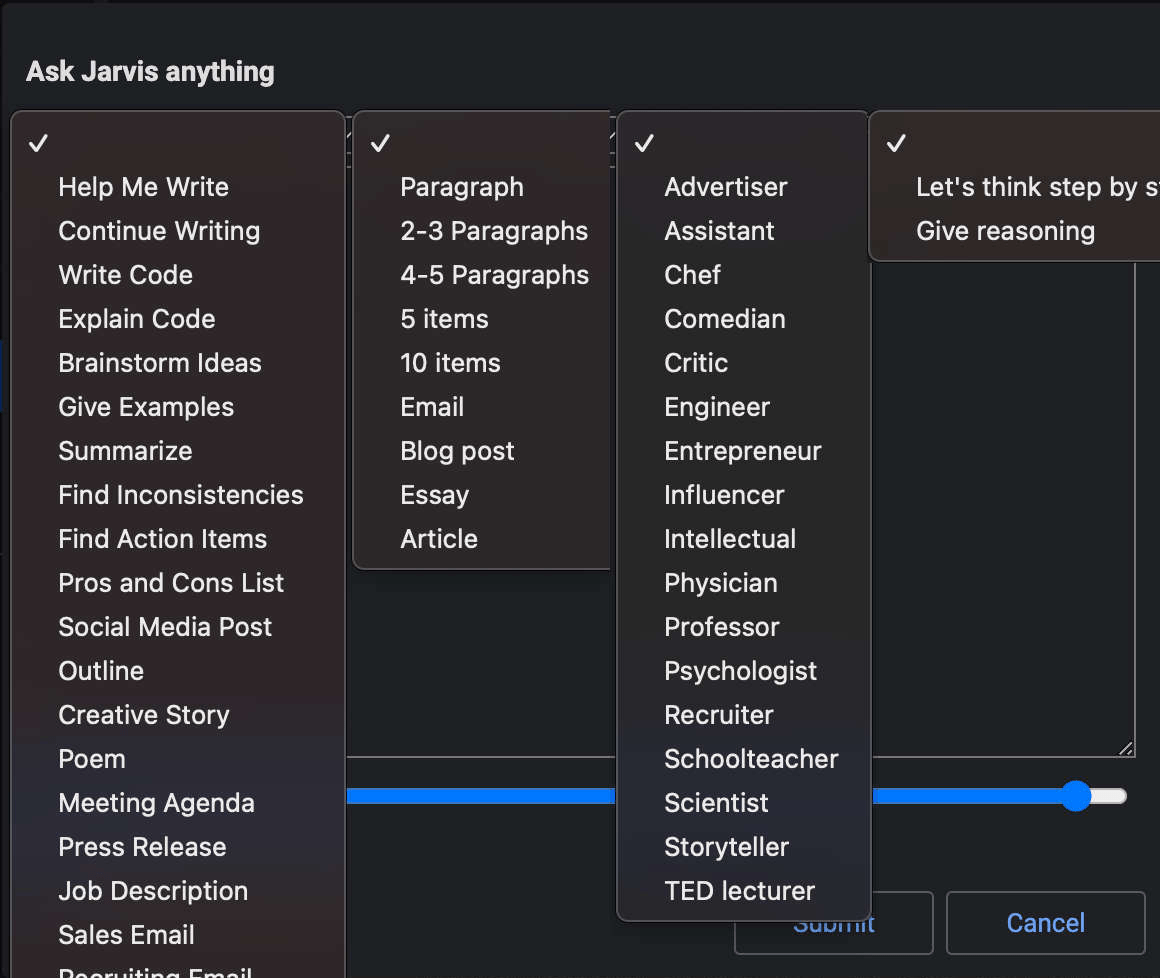
Giá cả của Joplin:
- Miễn phí vĩnh viễn
- Basic: 2,99€ (~$3,2)/tháng
- Pro: 5,99€ (~$6,5)/tháng
- Nhóm: 7,99 € (~8,6 $)/tháng
Obsidian là gì?
Obsidian là ứng dụng ghi chú và quản lý kiến thức hoạt động trên các tệp Markdown. Người dùng có thể hình dung kết nối giữa các ghi chú của mình, cộng tác với các nhóm để chia sẻ ý tưởng và làm việc trên các tệp chung.
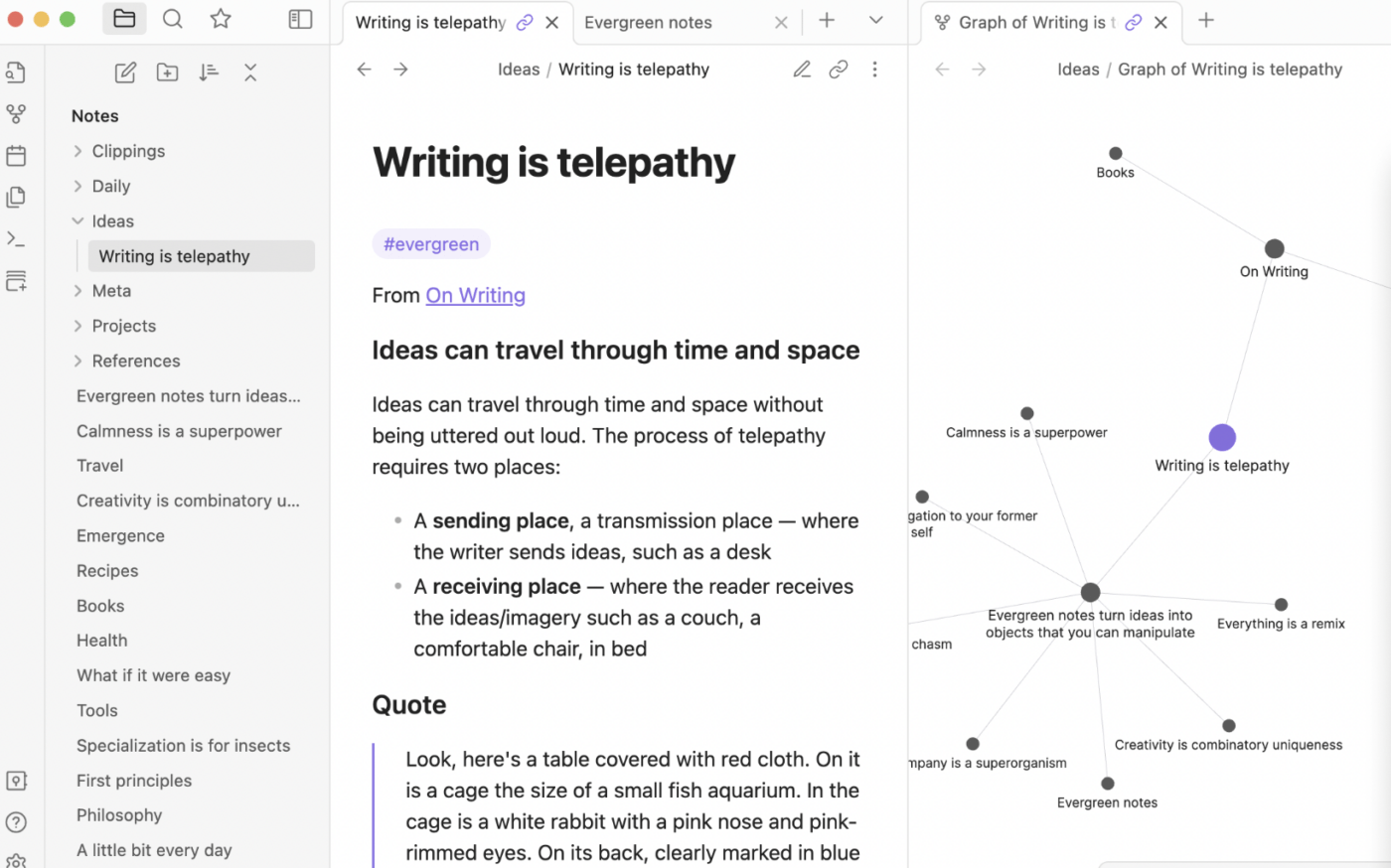
Nền tảng này có một số plugin có thể điều chỉnh để phù hợp với công việc và phong cách quản lý ghi chú của bạn. Bạn có thể tùy chỉnh giao diện của ứng dụng để phù hợp với chủ đề độc đáo của thương hiệu mình.
Các tính năng của Obsidian
Dưới đây là một số tính năng quản lý kiến thức và ghi chú phổ biến của Obsidian.
Tính năng #1: Trình chỉnh sửa ghi chú
Obsidian có trình chỉnh sửa Markdown đa năng để tạo ghi chú và ghi lại suy nghĩ và ý tưởng. Tiêu đề, dấu đầu dòng và đa phương tiện giúp phá vỡ sự đơn điệu và giúp hình dung ghi chú.
Các ghi chú có thể được sắp xếp thành các tệp Markdown và thư mục con, tạo ra một cấu trúc phân cấp để nhanh chóng quản lý thông tin và tìm kiếm các chi tiết cụ thể. Sử dụng các liên kết để kết nối các ghi chú và ý tưởng của bạn — để cải thiện bối cảnh và khám phá kiến thức.
Obsidian Graphs cho phép bạn trực quan hóa mối quan hệ giữa các ghi chú và tìm ra kết nối giữa những ý tưởng mà bạn chưa từng nghĩ đến trước đó. Công cụ này cũng cho phép bạn làm việc với các tệp văn bản thuần túy.
Tính năng #2: Đồng bộ Obsidian
Obsidian đồng bộ hóa ghi chú trên nhiều thiết bị và hệ điều hành, đảm bảo chúng được cập nhật theo thời gian thực và có thể truy cập bất cứ khi nào bạn cần.
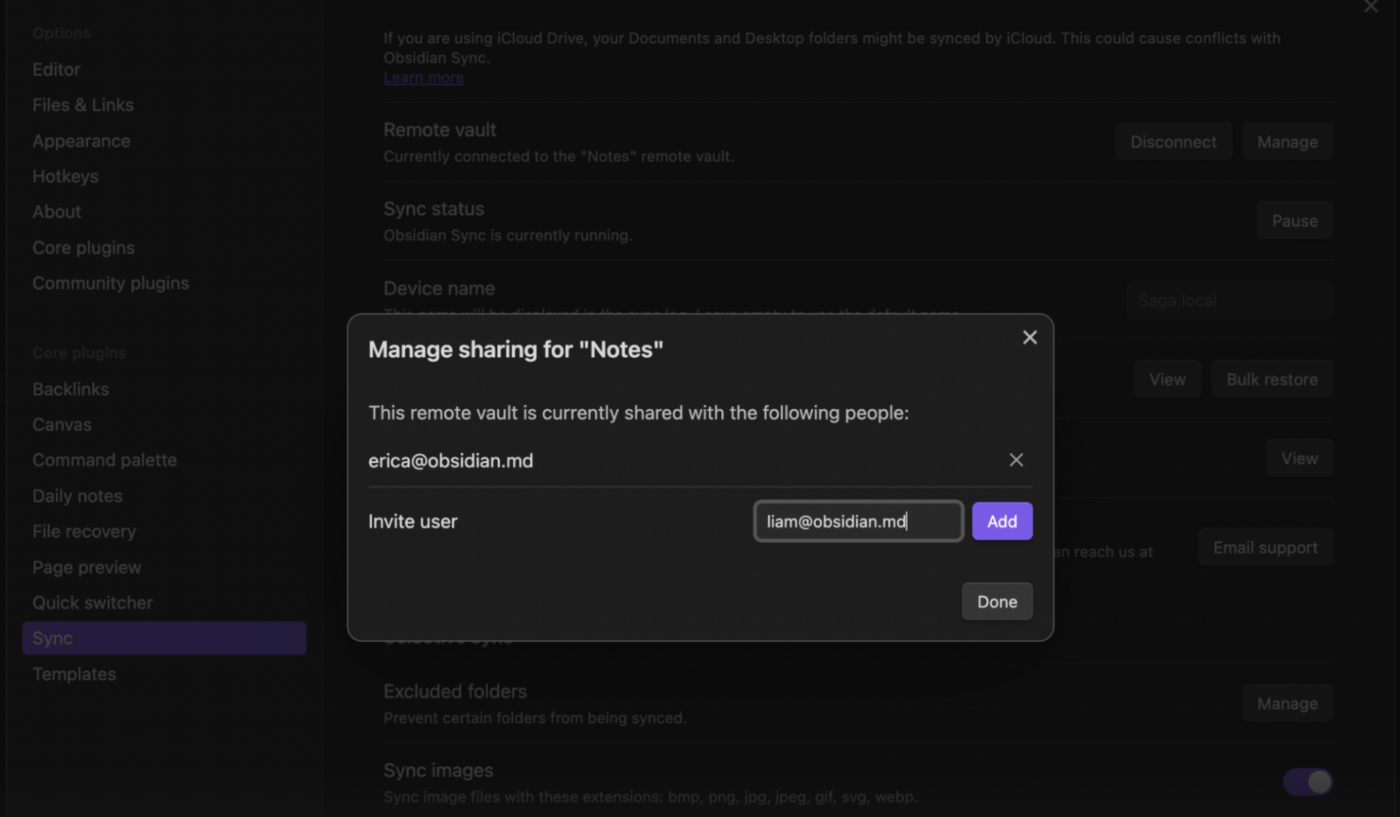
Obsidian Sync có thể khôi phục các tệp nếu bạn vô tình xóa chúng, phục hồi thông tin quan trọng mà không ảnh hưởng đến tính toàn vẹn của dữ liệu.
Tính năng Obsidian Publish cho phép bạn chia sẻ công khai ghi chú, ý tưởng và suy nghĩ của mình trực tuyến.
Tính năng #3: Danh sách việc cần làm
Để tạo danh sách việc cần làm trên Obsidian, bạn cần cài đặt ba plugin: Templates, Dataviews và Daily Notes.
Mẫu cho phép bạn tùy chỉnh bố cục giao diện Obsidian và tạo định dạng danh sách việc cần làm chuẩn hóa. Ví dụ: bạn có thể chia danh sách việc cần làm thành các phần để chỉ ra các loại công việc khác nhau.
Dataview cho phép bạn tạo chỉ mục hoặc bảng cho các công việc nhất định. Bạn có thể liệt kê các công việc phải hoàn thành trong một ngày cụ thể, lập danh sách sinh nhật sắp tới và tạo bảng để theo dõi tiến độ mục tiêu hàng tuần.
Plug-in Daily Notes giống như một trang có ghi ngày tháng, nơi bạn có thể ghi nhật ký hoặc ghi lại các hoạt động của mình trong một ngày cụ thể.
💡Mẹo chuyên nghiệp: Phân loại ghi chú của bạn một cách có hệ thống và nhất quán với sự trợ giúp của các mẫu ghi chú được thiết kế sẵn để bạn không bao giờ bỏ lỡ việc ghi lại thông tin quan trọng.
Tính năng #4: Khả năng AI
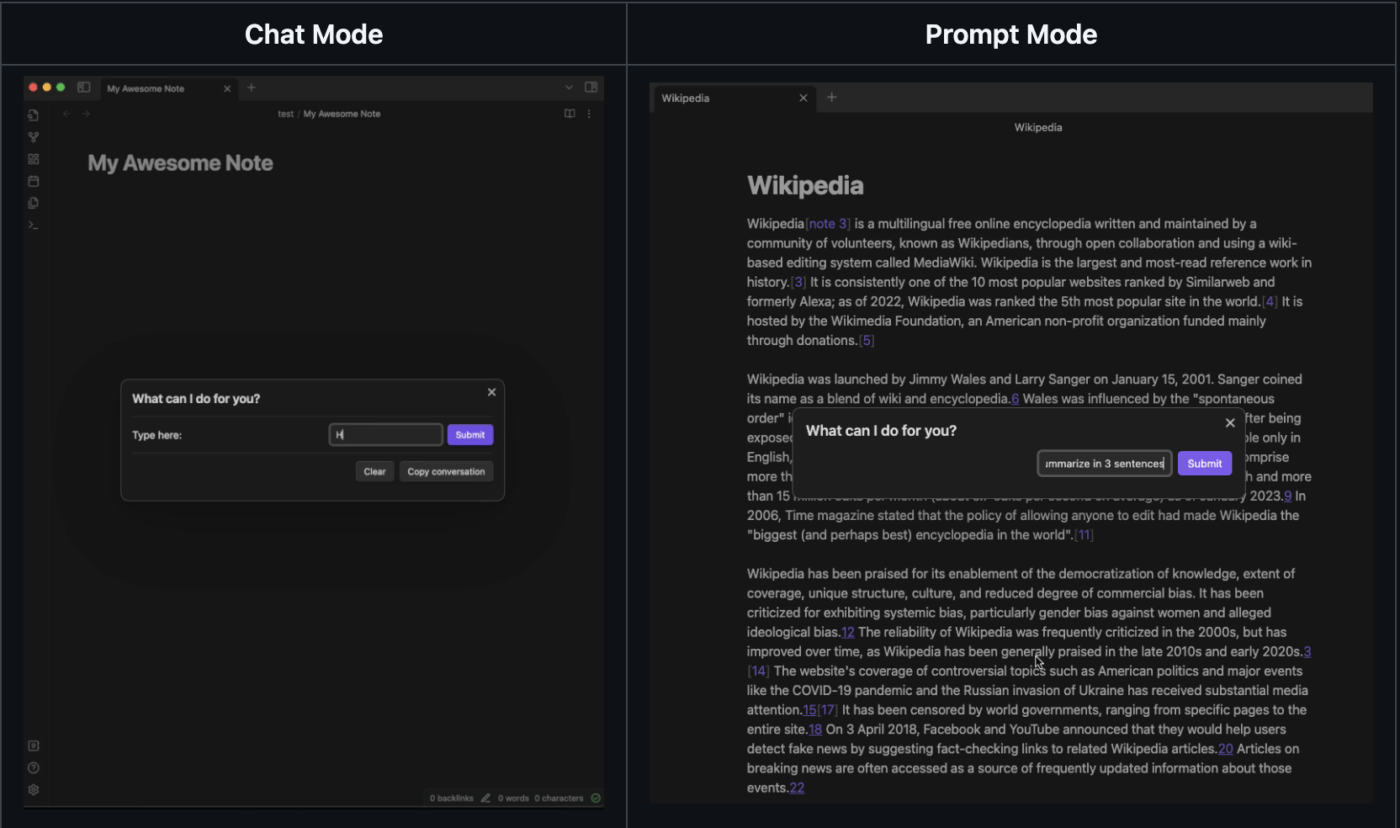
Chế độ trò chuyện là một ứng dụng ghi chú AI trong Obsidian giúp bạn tự động xác định các ghi chú có liên quan với nhau ngay cả khi chúng không có từ khóa tương tự.
Giả sử bạn đang viết về một chủ đề cụ thể và nhớ ra rằng mình đã viết những ghi chú tương tự hoặc những ý tưởng tương tự trong quá khứ. Nhưng bạn không nhớ chính xác từ khóa. Smart Connections giải quyết vấn đề này bằng cách hiển thị thông tin đã thêm trước đó có liên quan đến nội dung bạn đang viết.
Với Copilot for Obsidian, một giao diện LLM mã nguồn mở, bạn có thể đưa ChatGPT vào công cụ trong cửa sổ trò chuyện để tóm tắt ghi chú, đặt câu hỏi, đơn giản hóa thông tin và viết lại thành các chủ đề.
Giá cả của Obsidian:
- Miễn phí vĩnh viễn
- Thương mại: 50 USD/năm cho mỗi người dùng
Joplin vs. Obsidian: So sánh tính năng
Cả Joplin và Obsidian đều cung cấp các tính năng ghi chú và chia sẻ kiến thức. Nhưng nếu phải chọn một công cụ duy nhất, bạn sẽ chọn công cụ nào?
Để trả lời câu hỏi của bạn, chúng tôi đã so sánh chi tiết các tính năng của Obsidian và Joplin, với một ứng dụng chiến thắng rõ ràng ở mỗi mặt.
Nhưng trước khi đi vào chi tiết, hãy cùng điểm qua những gì chúng ta đã đề cập đến nay.
Joplin nổi tiếng nhất với:
- Ghi chú: Trình chỉnh sửa markdown với các tùy chọn định dạng và kiểu dáng có sẵn để ghi lại suy nghĩ và ý tưởng
- Joplin Cloud: Cho phép các nhóm đồng bộ hóa ghi chú của họ lên đám mây để dễ dàng truy cập
- Danh sách việc cần làm: Bố cục đơn giản, trong đó các công việc có thể được sắp xếp theo biểu mẫu danh sách kiểm tra
Obsidian nổi tiếng nhất với:
- Trình chỉnh sửa ghi chú: Trình chỉnh sửa linh hoạt để tạo ghi chú, tải lên tệp đa phương tiện và nhúng liên kết để ghi lại thông tin
- Obsidian Sync: Cho phép đồng bộ hóa ghi chú trên nhiều thiết bị và hệ điều hành
- Quản lý việc cần làm: Bộ ba plugin có thể được sử dụng để tạo danh sách việc cần làm toàn diện
Để xem chi tiết hơn về các tính năng:
Tính năng #1: Quản lý kiến thức
Giao diện ghi chú của Joplin rất dễ sử dụng. Trình chỉnh sửa WYSIWYG (What You See Is What You Get) của Joplin cho phép bạn định dạng văn bản trong khi viết, không cần xem trước riêng.
Obsidian cung cấp giao diện tối giản, sang trọng, nhưng bạn sẽ cần làm quen với cú pháp Markdown. Nền tảng này cũng có tính năng Graphs liên kết tất cả các ghi chú của bạn để hiển thị trực quan cách các ý tưởng được kết nối với nhau.
Giải nhất 🏆
- Obsidian là lựa chọn lý tưởng cho các nhà phát triển muốn tổ chức kiến thức thông qua liên kết và trực quan hóa
- Joplin là lựa chọn tốt hơn nếu bạn chỉ cần ghi chú đơn giản
Tính năng #2: Dịch vụ đám mây
Joplin cho phép bạn đồng bộ và xuất ghi chú giữa các dịch vụ lưu trữ như OneDrive, Dropbox hoặc Joplin Cloud, với mã hóa đầu cuối để bảo mật.
Obsidian không có đám mây riêng, nhưng Obsidian Sync hoạt động với các dịch vụ lưu trữ đám mây bên ngoài để đồng bộ hóa ghi chú và thậm chí cho phép khôi phục tệp với nhật ký đồng bộ hóa chi tiết.
Giải nhất 🏆
- Với Obsidian, bạn có thể kiểm soát bảo mật của các tệp và ghi chú của mình
- Nhưng nếu bạn chỉ cần một dịch vụ lưu trữ đám mây đơn giản, Joplin có thể phù hợp hơn với nhu cầu của bạn
Tính năng #3: Quản lý công việc
Joplin cung cấp tính năng danh sách việc cần làm cơ bản, nơi người dùng có thể thêm các công việc dưới dạng danh sách kiểm tra. Bạn có thể chọn bố cục To Do (Việc cần làm) trong Joplin, thêm các công việc theo thứ tự bạn muốn và đánh dấu chúng khi hoàn thành. Joplin là một món quà trời cho những ai thích sự đơn giản trong quy trình ghi chú của mình.
Quản lý công việc trong Obsidian cần thêm một vài bước. Không có tính năng danh sách việc cần làm tích hợp sẵn, nhưng bạn có thể cài đặt các plugin từ hệ sinh thái plugin của nền tảng để quản lý công việc của mình.
Giải nhất 🏆
- Một số người dùng có thể thích Joplin hơn để quản lý công việc vì tính đơn giản và chức năng danh sách việc cần làm tích hợp sẵn.
- Tuy nhiên, Obsidian sẽ là lựa chọn tốt hơn nếu bạn muốn có một danh sách việc cần làm có thể tùy chỉnh và linh hoạt.
Tính năng #4: Trí tuệ nhân tạo thông minh
Công cụ plugin AI của Joplin, Jarvis, giúp tạo văn bản, đánh dấu các điểm chính trong ghi chú của bạn và thực hiện tìm kiếm từ khóa nhanh chóng trên tất cả các ghi chú đã lưu của bạn.
Obsidian không có AI tích hợp, nhưng hệ sinh thái plugin cộng đồng của nó đang là chủ đề nóng của mọi người. Với các plugin như Copilot và Smart Connections, bạn có thể nâng cấp quy trình ghi chú của mình bằng cách liên kết thông tin liên quan, đồng bộ hóa dữ liệu và thậm chí đưa ChatGPT trực tiếp vào ghi chú của bạn.
Giải nhất 🏆
- Cả hai công cụ đều cung cấp các plugin AI nhưng hiện tại chưa tích hợp sẵn khả năng AI.
So sánh Joplin và Obsidian trên Reddit
Một người dùng Reddit ghi chú rằng Joplin dễ sử dụng nhưng thiếu một số chức năng quan trọng để trở thành một ứng dụng ghi chú hoàn chỉnh. Người dùng này cảm thấy Obsidian hiện đại hơn, khiến nó trở nên phổ biến hơn.
Điều đó phụ thuộc vào hồ sơ người dùng của bạn, giống như Joplin hoặc Evernote, chúng có phong cách cổ điển, dễ sử dụng nhưng thiếu một số tùy chọn. (Nhưng ít nhất Joplin không có những sai sót nghiêm trọng như Evernote) Obsidian thuộc một thể loại ghi chú khác, hiện đại hơn, nhưng vẫn không hiện đại bằng Logseq, Workflowy, Notion, Anytipe hoặc Capacities. Obsidian nằm giữa phong cách cổ điển và hiện đại, đó là lý do tại sao nó rất phổ biến. Tôi ưa thích Logseq và Emacs (sử dụng cho cuộc sống cá nhân – công việc chuyên nghiệp).
Điều đó phụ thuộc vào hồ sơ người dùng của bạn, giống như Joplin hoặc Evernote, chúng có phong cách cổ điển, đơn giản để sử dụng nhưng thiếu một số tùy chọn. (Nhưng ít nhất Joplin không có những khuyết điểm nghiêm trọng của Evernote) Obsidian thuộc một thể loại ghi chú khác, hiện đại hơn, nhưng vẫn không hiện đại bằng Logseq, Workflowy, Notion, Anytipe hoặc Capacities. Obsidian nằm giữa phong cách cổ điển và hiện đại, đó là lý do tại sao nó rất phổ biến. Tôi ưa thích Logseq và Emacs (sử dụng cho cuộc sống cá nhân – công việc chuyên nghiệp).
Một người dùng Reddit khác cũng đồng ý rằng Obsidian tốt hơn, đặc biệt là với thư viện plugin của nó. Tuy nhiên, người dùng này chỉ ra rằng thời gian tải có thể tốt hơn so với Joplin.
Obsidian cơ bản đã rất tuyệt vời, nhưng với các plugin, nó trở nên tuyệt vời hơn nữa. Tôi không hối hận khi chuyển sang Obsidian, mặc dù tốc độ tải có thể nhanh hơn. Trên điện thoại, Joplin gần như tải ngay lập tức. Obsidian mất khoảng 3 giây để tải. (3 giây vẫn chấp nhận được)
Obsidian cơ bản đã rất tuyệt vời, nhưng với các plugin, nó trở nên tuyệt vời hơn nữa. Tôi không hối hận khi chuyển sang Obsidian, mặc dù tốc độ tải có thể nhanh hơn. Trên điện thoại, Joplin gần như tải ngay lập tức. Obsidian mất khoảng 3 giây để tải. (3 giây vẫn chấp nhận được)
Từ các cuộc hội thoại trên Reddit, rõ ràng nếu so sánh Obsidian với Joplin, Obsidian sẽ là lựa chọn tốt hơn cho hầu hết người dùng.
💡Mẹo chuyên nghiệp: Đảm bảo rằng ứng dụng ghi chú bạn chọn phải trực quan, có thư mục và thẻ để sắp xếp thông tin, đồng thời có thể truy cập trên nhiều thiết bị.
Gặp gỡ ClickUp: Sự thay thế tốt nhất cho Joplin và Obsidian
Cuối cùng, cả Joplin và Obsidian đều là những công cụ tốt để ghi chú đơn giản và quản lý kiến thức cá nhân. Hệ sinh thái plugin của chúng chắc chắn giúp nâng cao chức năng, nhưng không thể phủ nhận chi phí bổ sung có thể đi kèm.
Một công cụ tốt hơn để xem xét là ClickUp, một nền tảng năng suất tất cả trong một. Các tính năng của nó vượt xa việc ghi chú cơ bản và bao gồm các chức năng để quản lý công việc hiệu quả, quản lý kiến thức rộng rãi và khả năng AI tích hợp sẵn.
Đây là một giải pháp toàn diện hơn, giúp hợp lý hóa quy trình làm việc và là một trong những lựa chọn thay thế tốt nhất cho Joplin và Obsidian để cải thiện năng suất.
Dưới đây là cách bạn có thể sử dụng ClickUp để ghi chú và quản lý công việc.
ClickUp's One Up #1: Tài liệu hướng dẫn toàn diện
Ghi chú chi tiết và tạo wiki công ty và cơ sở kiến thức với ClickUp Docs. Ứng dụng này rất dễ sử dụng và cho phép bạn tạo tài liệu có định dạng hoàn hảo với các tùy chọn và mẫu kiểu dáng cài sẵn.
Tải lên hình ảnh và video, nhúng liên kết và sử dụng bảng để trình bày thông tin một cách logic nhất và phù hợp với ngữ cảnh.
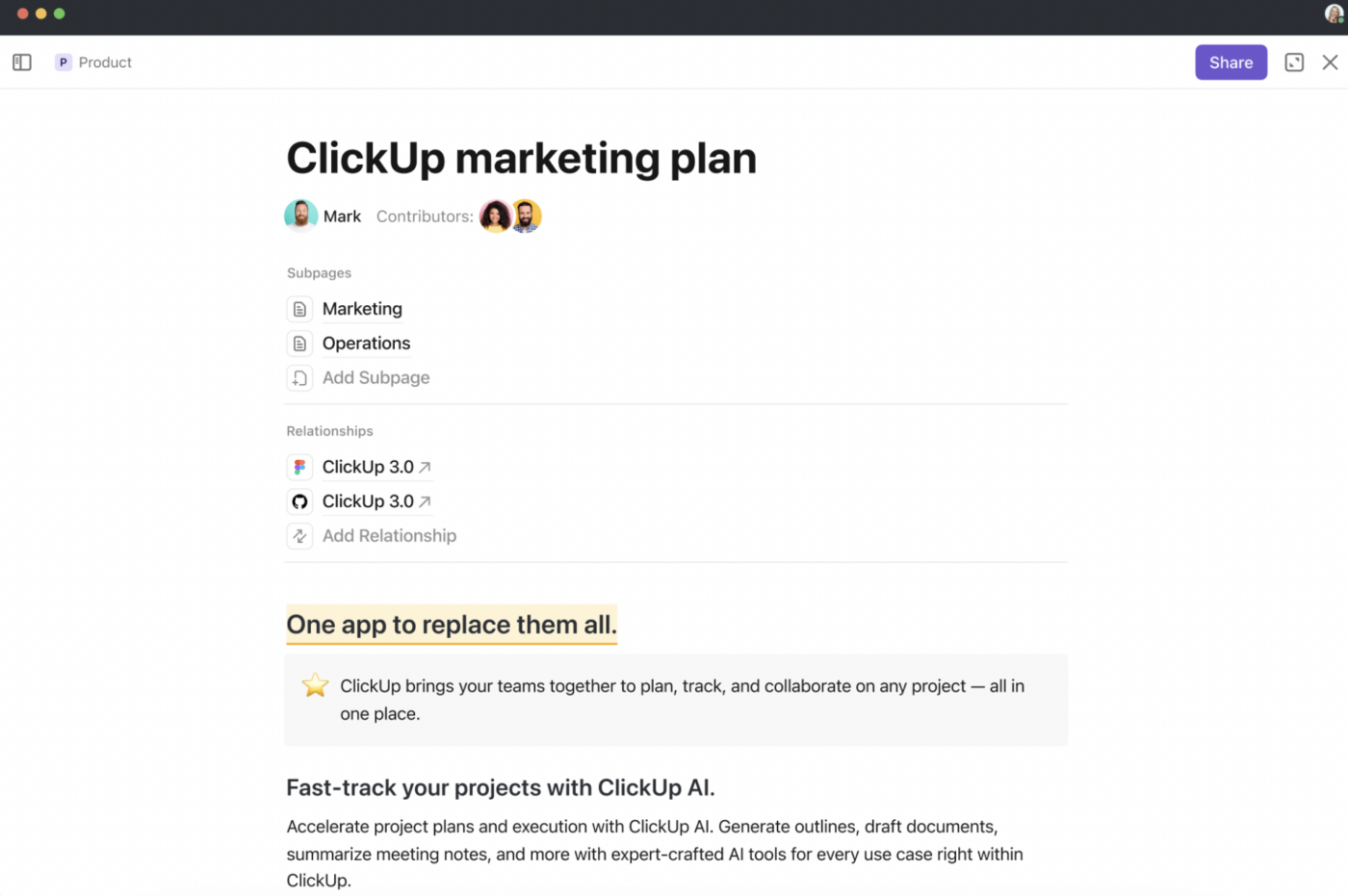
Bạn đang làm việc với một nhóm? Không thành vấn đề. Mời các thành viên trong nhóm cộng tác trên các tài liệu và chia sẻ phản hồi. Sử dụng bình luận và @đề cập để gắn thẻ người và giao nhiệm vụ cho họ.
💡Mẹo chuyên nghiệp: Tạo nhiều tài liệu để tạo cơ sở dữ liệu về các chủ đề khác nhau và sắp xếp tất cả trong Trung tâm tài liệu để nhóm của bạn có thể tìm kiếm và lọc thông tin cần thiết.
Nếu bạn muốn tiết kiệm thời gian tạo tài liệu từ đầu, bạn luôn có thể chọn từ hơn 1000 mẫu trong ClickUp để bắt đầu.
Ví dụ: Mẫu ghi chú cuộc họp ClickUp là cách hoàn hảo để ghi lại những điểm chính, mục hành động và các ghi chú khác từ một cuộc họp quan trọng.
Mẫu này cho phép mọi người, ngay cả những người vắng mặt, truy cập ghi chú cuộc họp.
Với mẫu này, bạn có thể:
- Xem lại tất cả các ghi chú thu thập từ các cuộc họp trước đây
- Thu thập và lưu trữ tất cả thông tin liên quan đến cuộc họp một cách nhất quán trong cùng một định dạng
- Theo dõi tiến độ của các mục hành động khác nhau được thảo luận trong cuộc họp
- Thiết lập nhắc nhở cho các công việc lặp lại để xem lại và chỉnh sửa ghi chú sau cuộc họp
- Giao công việc cho những người tham gia để họ có thể chuẩn bị trước cuộc họp
ClickUp's One Up #2: Quản lý công việc
Bắt đầu thực hiện các mục hành động trong bất kỳ dự án nào với Nhiệm vụ ClickUp. Chia nhỏ các hoạt động phức tạp thành nhiều nhiệm vụ nhỏ hơn và giao chúng cho các thành viên nhóm phù hợp với ngày đáo hạn và trạng thái tùy chỉnh.
Thật vậy, đây là một cách hiệu quả để theo dõi thời hạn và giám sát tiến độ của từng công việc!

Để thêm bối cảnh, hãy sử dụng các loại công việc, đặt mức độ ưu tiên và thêm các trường tùy chỉnh để ghi lại thông tin cụ thể như thông tin liên hệ, ngân sách và thẻ danh mục.
💡Mẹo chuyên nghiệp: Nhiệm vụ ClickUp có nhiều tính năng giúp bạn quản lý các cuộc họp nhóm:
- Gán nhận xét để phân công các mục hành động trong cuộc họp cho các thành viên trong nhóm
- Thêm thẻ để sắp xếp và theo dõi những gì đang diễn ra
- Sử dụng Danh sách kiểm tra để theo dõi việc cần làm
ClickUp's One Up #3: Quản lý danh sách việc cần làm
Tạo danh sách việc cần làm đơn giản, chia nhỏ các công việc phức tạp thành các mục hành động nhỏ hơn với Danh sách kiểm tra nhiệm vụ ClickUp.
Các hộp kiểm bên cạnh mỗi mục hành động mang lại cho bạn cảm giác thành công khi bạn đánh dấu từng công việc trong danh sách việc cần làm.

Tạo danh sách kiểm tra lồng nhau cho các công việc phức tạp yêu cầu hai hoặc nhiều công việc con. Mời các thành viên trong nhóm cộng tác trong danh sách kiểm tra bằng cách giao cho họ các việc cần hoàn thành.
Nếu bạn không muốn tạo danh sách việc cần làm từ đầu, hãy tải xuống các Mẫu danh sách kiểm tra có thể tái sử dụng để nhanh chóng bắt đầu công việc của mình.
ClickUp's One Up #4: Ghi chú và quản lý kiến thức dựa trên AI
Mọi thành viên trong nhóm của bạn đều có thể làm việc hiệu quả hơn với một trợ lý cá nhân.
ClickUp Brain là trợ lý tất cả trong một được hỗ trợ bởi AI, thực hiện nhiều việc cho mọi người.
📌 Là người quản lý kiến thức của bạn: Trả lời các câu hỏi liên quan đến công việc của bạn. Chỉ cần hỏi Brain những gì bạn muốn biết, và nó sẽ tìm kiếm trong tất cả các tài liệu và ghi chú trong không gian làm việc của bạn để cung cấp cho bạn câu trả lời phù hợp nhất
📌 Với tư cách là người viết: Tóm tắt ghi chú cuộc họp và cung cấp cho bạn những thông tin hữu ích nhất. Công cụ này cũng có thể giúp tự động hóa việc tạo/lập nội dung — soạn thảo email, báo cáo tiến độ và điền sẵn mẫu — đảm bảo giao tiếp rõ ràng và súc tích
📌 Với vai trò là người quản lý dự án của bạn: Ứng dụng này tự động hóa các công việc như cập nhật trạng thái, lập kế hoạch công việc con và tự động điền các biến vào trường dữ liệu

Các gợi ý tốt nhất cho biên bản cuộc họp:
- Tạo tài liệu biên bản cuộc họp chuyên nghiệp và hoàn chỉnh, có thể dễ dàng chia sẻ với các bên liên quan, đảm bảo sự rõ ràng và thống nhất về các điểm chính và mục hành động: [Chèn chi tiết cuộc họp]
- Tạo một chương trình nghị sự có cấu trúc cho cuộc họp tiếp theo dựa trên các chủ đề đã thảo luận và các vấn đề chưa được giải quyết từ cuộc họp hiện tại: [Chèn chi tiết cuộc họp]
Giá ClickUp:
- Miễn phí vĩnh viễn
- Không giới hạn: 7 USD/tháng cho mỗi người dùng
- Kinh doanh: 12 USD/tháng cho mỗi người dùng
- Enterprise: Liên hệ để biết giá
- ClickUp Brain: Thêm vào bất kỳ gói trả phí nào với giá 7 USD/thành viên/tháng
Đưa việc ghi chú lên một bước cao hơn với ClickUp
Các công cụ như Joplin và Obsidian cung cấp giao diện đơn giản, tối giản để ghi chú hàng ngày. Cả hai ứng dụng đều có hệ thống tệp cho phép bạn sắp xếp ghi chú và thư mục theo thứ bậc để dễ tìm kiếm hơn. Tuy nhiên, các chức năng tích hợp của các ứng dụng này hầu như chỉ có vậy.
Mặt khác, ClickUp cung cấp một giải pháp toàn diện hơn, kết hợp quản lý dự án và ghi chú.
ClickUp Docs hỗ trợ quản lý tài liệu sau khi ghi chú. Nhiệm vụ ClickUp cho phép bạn chuyển đổi chương trình làm việc thành các mục hành động và theo dõi tiến độ của chúng.
Cuối cùng, ClickUp Brain tự động hóa các công việc lặp đi lặp lại như tóm tắt cuộc họp, tạo bản phác thảo dự án, chuyển đổi chúng thành các chỉ dẫn có thể thực hiện và viết báo cáo tiến độ.
Đăng ký ClickUp miễn phí và bắt đầu hành trình ghi chú hiệu quả của bạn.